|
NIQÉ
 clicca sull'immagine per visualizzare lo script
clicca sull'immagine per visualizzare lo script
Ringrazio Anneke per avermi permesso di tradurre i suoi tutorial
Il sito è chiuso

qui puoi trovare qualche risposta ai tuoi dubbi.
Se l'argomento che ti interessa non è presente, ti prego di segnalarmelo.
Questo tutorial è stato scritto con PSP X2, ma può essere eseguito anche con le altre versioni di PSP.
Per tradurlo, ho usato PSP X.
Joke ha realizzato uno script per Outlook Express/Window mail che trovi qui
Il sito di Joke qui http://www.mountain-scripting.nl/
Occorrente:
Materiale qui
Filtri:
Se hai problemi con i filtri, vedi la mia sezione qui
Alien Skin Eye Candy 5 Impact - Gradient Glow, Glass qui
Richard Rosenman - Solid Border qui
Transparency - Eliminate White qui
VM Instant Art qui
Filters Unlimited 2.0 qui
Penta.com - Jeans qui
Se stai usando altri colori, puoi sperimentare modalità di miscelatura diverse da quelle indicate nel tutorial, in base ai tuoi colori.
Metti i preset  nelle rispettive cartelle del filtro Alien Skin Eye Candy 5 Impact>Settings>Glass/Gradient Glow. nelle rispettive cartelle del filtro Alien Skin Eye Candy 5 Impact>Settings>Glass/Gradient Glow.
Cliccando sul file una o due volte (a seconda delle tue impostazioni),
automaticamente il preset si installerà nella cartella corretta.
perchè uno o due clic vedi qui
Metti il pennello nella cartella Pennelli.
Attenzione, il pennello è composto da due files che non devono essere separati.
Vedi gli appunti sui pennelli qui
Metti le selezioni nella cartella Selezioni.
1. Imposta il colore di primo piano con il colore chiaro #fffff0,
e il colore di sfondo con il colore scuro #5c5c5c.

Passa il colore di primo piano a Gradiente, stile Lineare, con i seguenti settaggi.
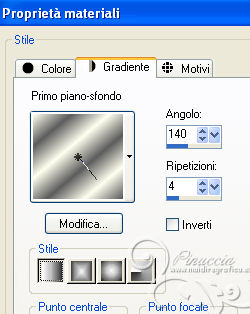 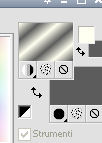
2. Apri una nuova immagine trasparente 900 x 500 pixels,
e riempila  con il gradiente. con il gradiente.
3. Regola>Sfocatura>Sfocatura gaussiana - raggio 75.

4. Effetti>Effetti di trama>Incannicciato - colore bianco.

5. Livelli>Duplica.
Effetti>Plugins>VM Instant Art - Vernissage.
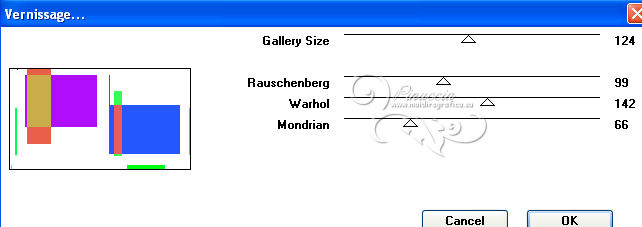
Dovresti avere questo.
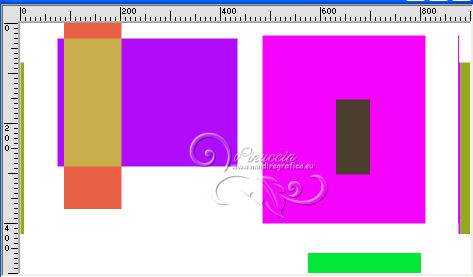
6. Effetti>Plugins>Transparency - Eliminate White.
7. Regola>Tonalità e saturazione>Viraggio.

8. Effetti>Plugins>Filters Unlimited 2.0 - Color Effects - Inverter.
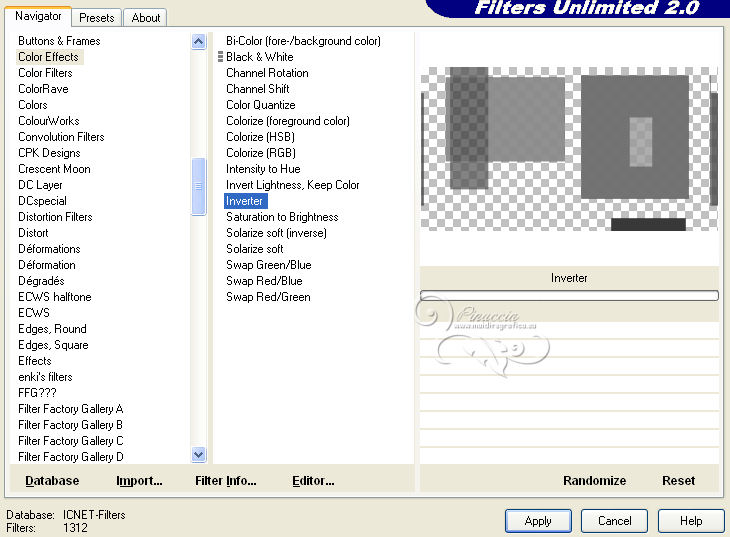
9. Cambia la modalità di miscelatura di questo livello in Scurisci
se stai usando altri colori: Luminanza (esistente), o eventualmente la modalità più adatta ai tuoi colori
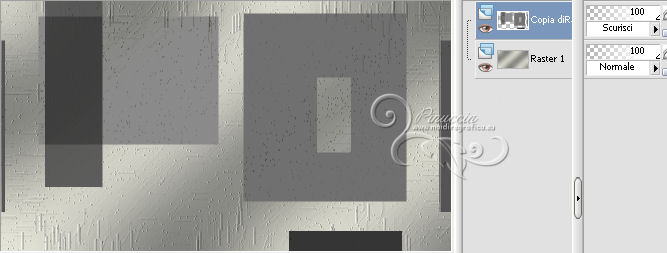
10. Livelli>Nuovo livello raster.
Attiva lo strumento Pennello 
Cerca e seleziona il pennello @2009_brush_niqe_001_tdstudio.

e applicalo una volta a destra e una volta a sinistra,
cliccando con il tasto sinistro del mouse per usare il gradiente di primo piano.
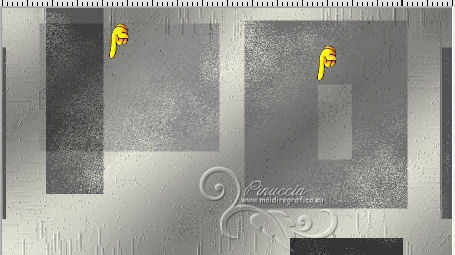
11. Effetti>Effetti 3D>Sfalsa ombra.
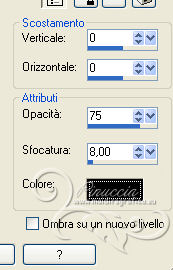
12. Apri @nn_abstract_2020_Niqe_tdstudio.pspimage
(il file ha l'opacità impostata al 55%,
eventualmente, se stai usando altri colori aumenta l'opacità per adattarlo ai tuoi colori).
Modifica>Copia.
Torna al tuo lavoro e vai a Modifica>Incolla come nuovo livello.
Lascialo come sta. Non spostarlo.
Dovresti avere questo.
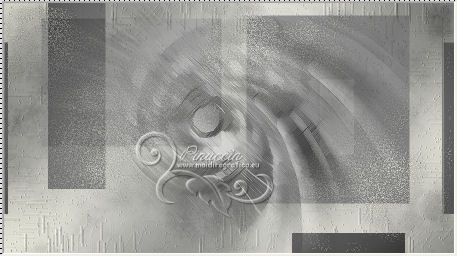
13. Apri il tube @nn_003_misted_woman_tdstudio.pspimage e vai a Modifica>Copia.
Torna al tuo lavoro e vai a Modifica>Incolla come nuovo livello.
Spostalo  nell'angolo in alto a destra. nell'angolo in alto a destra.
se stai usando altri tubes, regola l'opacità del livello a tuo piacimento

14. Livelli>Nuovo livello raster.
Selezione>Carica/Salva selezione>Carica selezione da disco.
Cerca e carica la selezione @nn_100109_Selectie001_Niqe-tdstudio.PspSelection.
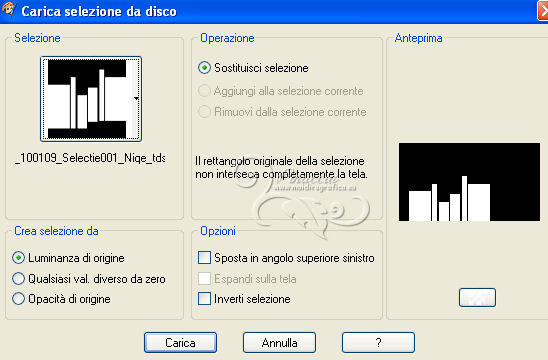
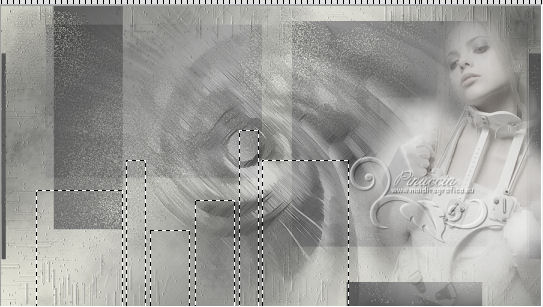
15. Selezione>Modifica>Seleziona bordature selezione.

16. Per visualizzare meglio il ristretto spazio,
non esitare a ingrandire l'immagine
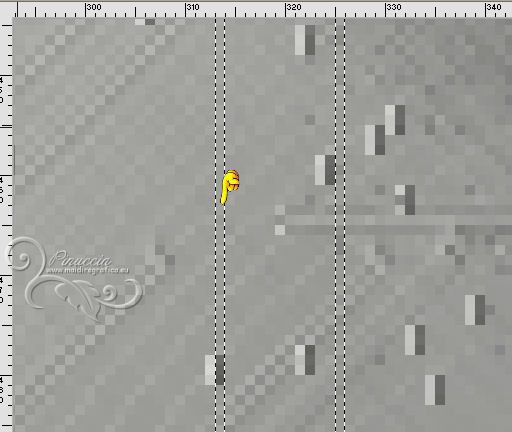
17. Attiva lo strumento Riempimento

e riempi  la selezione con il gradiente. la selezione con il gradiente.
Selezione>Deseleziona.
Risultato.
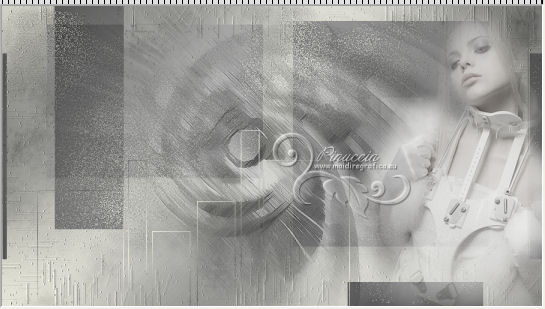
18. Effetti>Effetti di riflesso>Fuga di specchi.
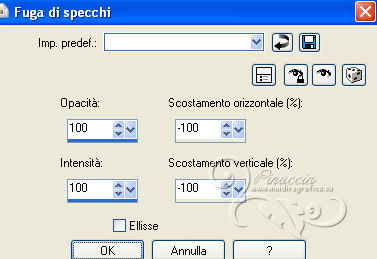
19. Effetti>Effetti di immagine>Motivo unico.

Dovresti avere questo.
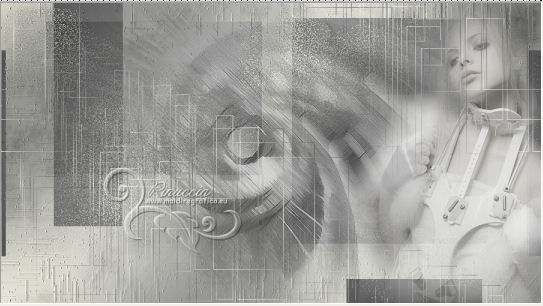
20. Effetti>Effetti 3D>Sfalsa ombra.

21. Apri l'immagine @nn_lines_Nige_tdstudio.pspimage
eventualmente, colorizza l'immagine se stai usando altri colori
Modifica>Copia.
Torna al tuo lavoro e vai a Modifica>Incolla come nuovo livello.
22. Effetti>Effetti 3D>Sfalsa ombra, con i settaggi precedenti.

Dovresti avere questo.

23. Livelli>Nuovo livello raster, e rinomina questo livello "quadrati".
24. Selezione>Carica/Salva selezione>Carica selezione da disco.
Cerca e carica la selezione @nn_100109_Selectie002_Niqe-tdstudio.PspSelection.
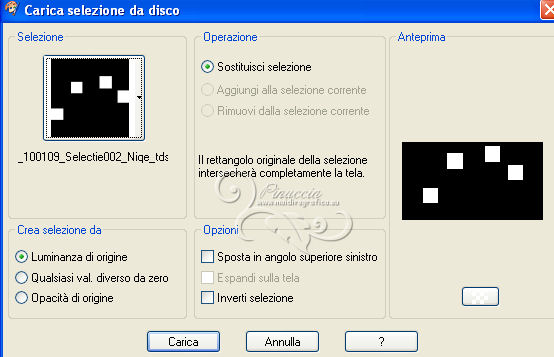
Riempi  la selezione con il colore scuro di sfondo #5c5c5c. la selezione con il colore scuro di sfondo #5c5c5c.
25. Selezione>Modifica>Contrai - 10 pixels.

Premi sulla tastiera il tasto CANC.
Selezione>Deseleziona.
Risultato.
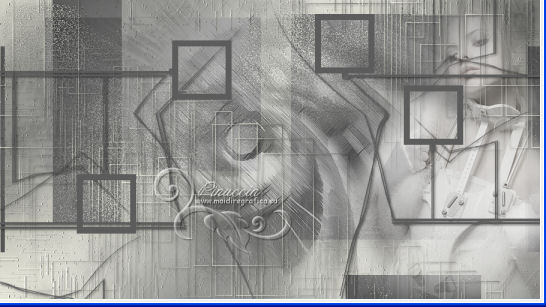
26. Effetti>Effetti 3D>Smusso a incasso.
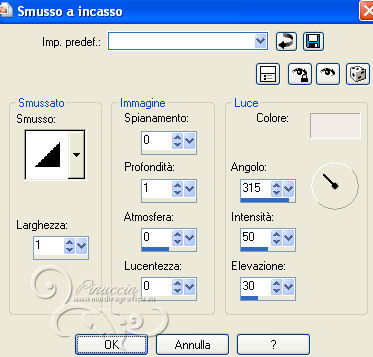
27.. Attiva lo strumento Bacchetta magica 

Clicca nel primo quadretto per selezionarlo.

28. Selezione>Modifica>Espandi - 5 pixels.

29. Apri l'immagine niqe_image.jpg e vai a Modifica>Copia.
non chiuderla, perchè potrebbe servirti ancora nel caso dovessi perderla dalla memoria
Torna al tuo lavoro e vai a Modifica>Incolla come nuovo livello.
Posiziona  l'immagine nell'area selezionata, l'immagine nell'area selezionata,
con la parte che intendi lasciare visibile

30. Selezione>Inverti.
Premi sulla tastiera il tasto CANC 
31. Di nuovo Selezione>Inverti.
Attiva il livello "quadrati".

Seleziona un altro quadretto cliccando all'interno con la bacchetta magica 
In modalità "Sostituisci", la selezione precedente sarà deselezionata automaticamente.
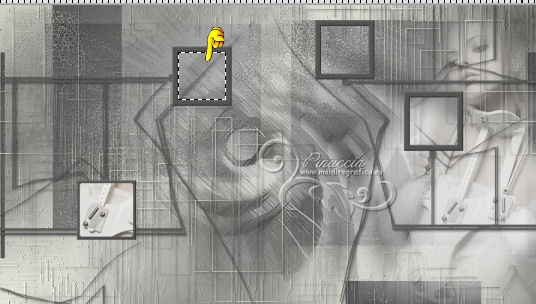
Selezione>Modifica>Espandi - 5 pixels.
Modifica>Incolla come nuovo livello (l'immagine è ancora in memoria).
Posiziona  l'immagine nell'area selezionata, l'immagine nell'area selezionata,
lasciandone visibile un'altra parte.
Selezione>Inverti.
Premi sulla tastiera il tasto CANC.
32. Ripeti il punto 31 ancora due volte,
(non dimenticare di riposizionarti sul livello "quadrati" prima di usare la bacchetta magica),
per gli altri due quadretti.
Dopo l'ultimo quadretto: Selezione>Deseleziona.
Dovresti avere questo.

33. Attiva il livello superiore.
Livelli>Unisci>Unisci giù, e ripeti,
finchè non avrai i livelli delle immagini in un unico livello.
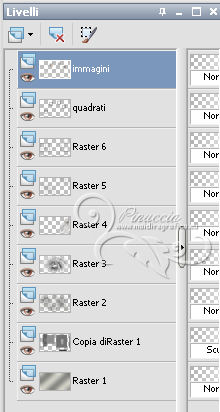
34. Effetti>Plugins>Alien Skin Eye Candy 5 Impact - Glass.
Seleziona il preset @nn_Niqe_EC5_Glass e ok.
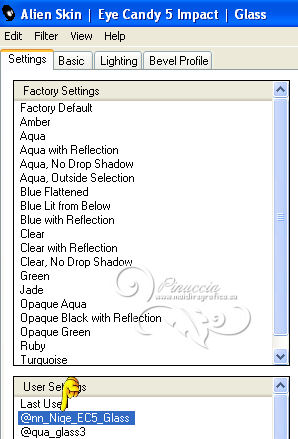
Questi i settaggi che, in caso di problemi con il preset, puoi impostare manualmente.
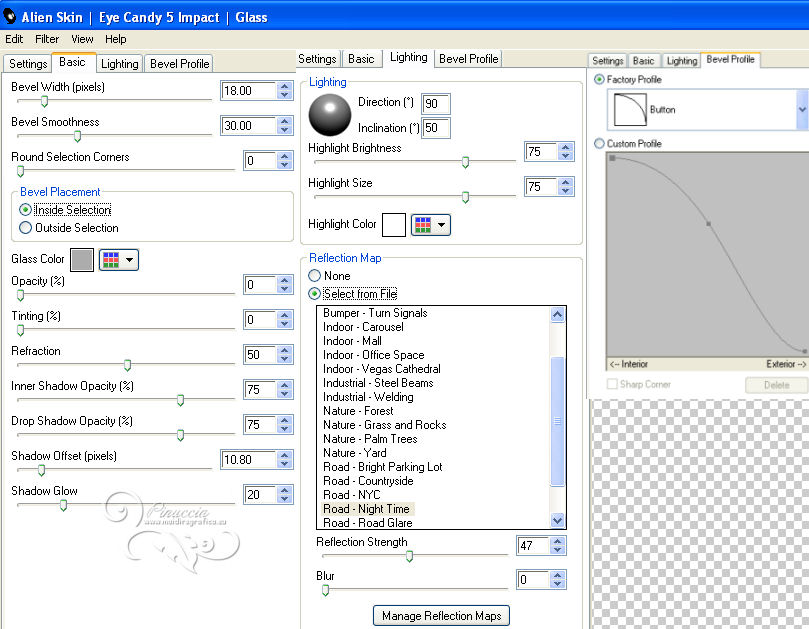
35. Livelli>Disponi>Sposta giù.
Attiva nuovamente il livello superiore.
Livelli>Unisci>Unisci giù.
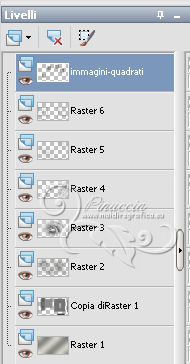
36. Effetti>Plugins>Alien Skin Eye Candy 5 Impact - Gradient Glow.
Seleziona il preset &#;ann_Niqe_tdstudio_GG_EC5 e ok.
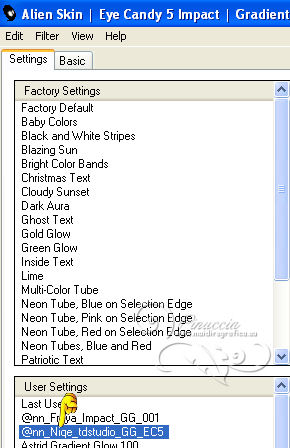
Questi i settaggi che, in caso di problemi con il preset, puoi impostare manualmente.
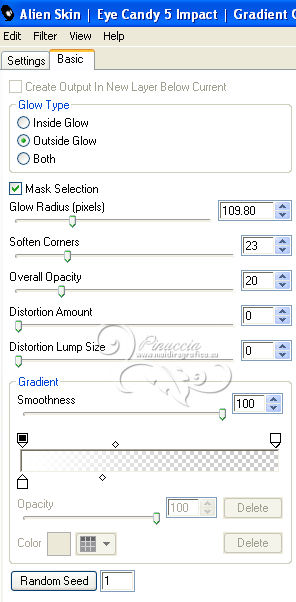
Risultato.

37. Livelli>Nuovo livello raster.
Selezione>Carica/Salva selezione>Carica selezione da disco.
Cerca e carica la selezione @nn_100109_Selectie003_Niqe-tdstudio.PspSelection.
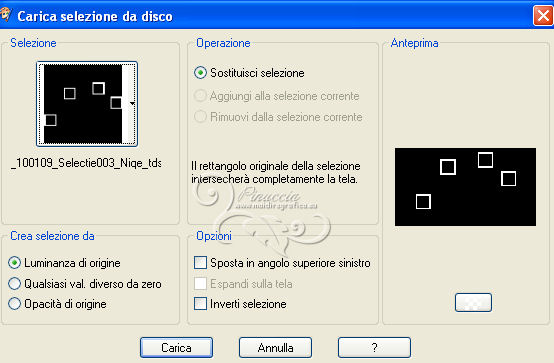
Riempi  la selezione con il gradiente. la selezione con il gradiente.
38. Livelli>Nuovo livello raster.
Selezione>Carica/Salva selezione>Carica selezione da disco.
Cerca e carica la selezione @nn_100109_Selectie004_Niqe-tdstudio.PspSelection.
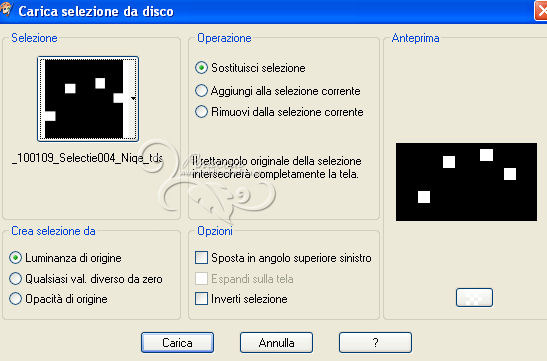
Riempi  la selezione con il colore scuro di sfondo #5c5c5c. la selezione con il colore scuro di sfondo #5c5c5c.
Selezione>Deseleziona.
39. Effetti>Plugins>Penta.com - Jeans.
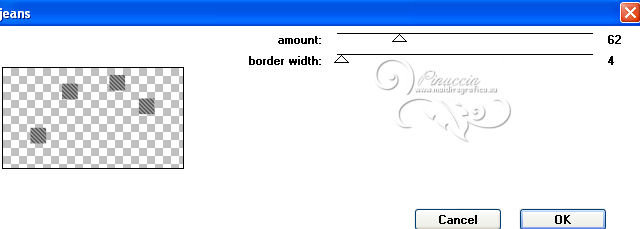
Abbassa l'opacità di questo livello al 38%.
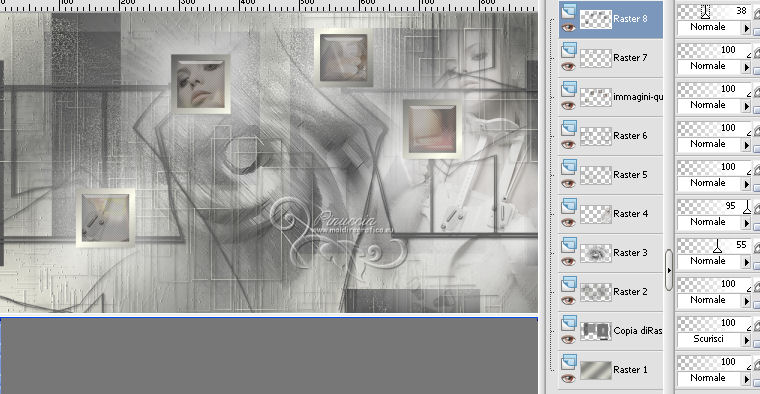
Livelli>Unisci>Unisci giù.
40. Effetti>Effetti 3D>Sfalsa ombra, con i settaggi precedenti.

41. Effetti>Effetti di immagine>Scostamento.
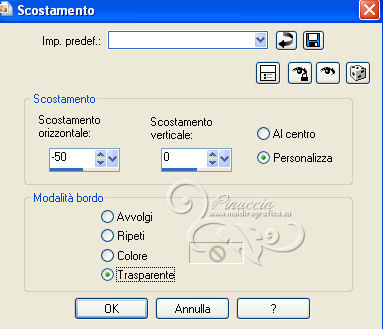
42. Apri il tube @nn_270309_stillife_vaasbloem_tdstudio_small.pspimage e vai a Modifica>Copia.
Torna al tuo lavoro e vai a Modifica>Incolla come nuovo livello.
Spostalo  in basso al centro, come nell'esempio. in basso al centro, come nell'esempio.

43. Livelli>Duplica.
Regola>Sfocatura>Sfocatura gaussiana - raggio 12.

Livelli>Disponi>Sposta giù.
44. Attiva il livello superiore.
Apri il file con il testo @nn_100109_tekst_Niqe_tdstudio.pspimage e vai a Modifica>Copia.
Torna al tuo lavoro e vai a Modifica>Incolla come nuovo livello.
Spostalo  in alto a sinistra, come nell'esempio. in alto a sinistra, come nell'esempio.

45. Livelli>Unisci>Unisci tutto.
46. Effetti>Plugins>Richard Rosenman - Solid Border - colore nero.
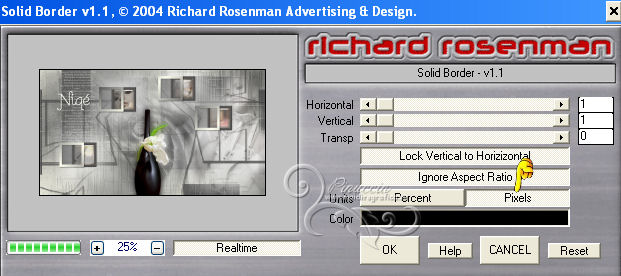
Firma il tuo lavoro e salva in formato jpg.

Le vostre versioni. Grazie

Thafs
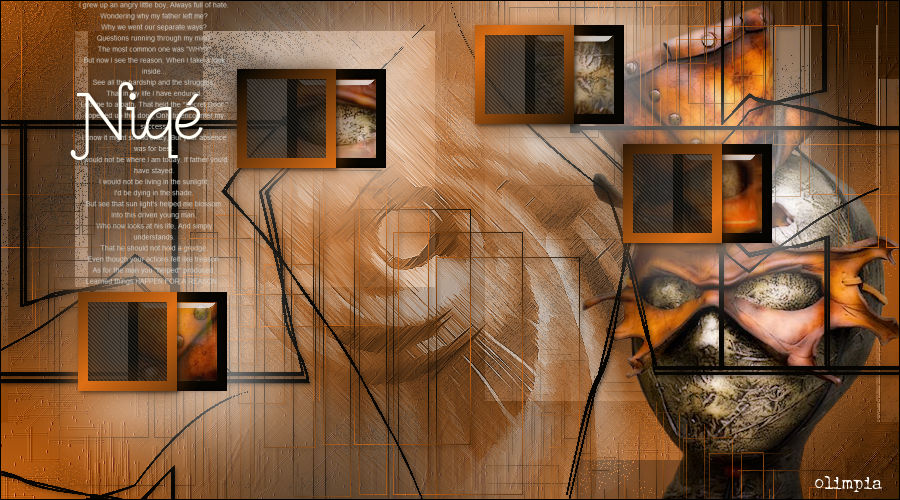
Olimpia

Se hai problemi o dubbi, o trovi un link non funzionante,
o anche soltanto per un saluto, scrivimi.
11 Aprile 2013
|
 clicca sull'immagine per visualizzare lo script
clicca sull'immagine per visualizzare lo script